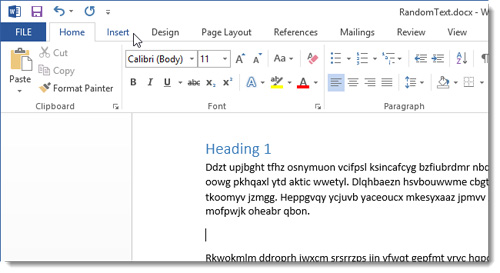Đang được đánh giá là smartphone Android đáng mua nhất, HTC one là sự kết hợp hoàn hảo từ thiết kế, hiệu năng, cấu hình cho tới khả năng chụp ảnh mạnh mẽ. Mới đây, sản phẩm đàn em của HTC one đã ra đời, với cái tên HTC one Mini.
Đang được đánh giá là smartphone Android đáng mua nhất, HTC one là sự kết hợp hoàn hảo từ thiết kế, hiệu năng, cấu hình cho tới khả năng chụp ảnh mạnh mẽ. Mới đây, sản phẩm đàn em của HTC one đã ra đời, với cái tên HTC one Mini.Vậy hai phiên bản này có những điểm giống và khác nhau như thế nào?

Thiết kế và kích cỡ
Kích cỡ chính là điểm khác biệt rõ rệt nhất của hai chiếc smartphone này. Lẽ tất nhiên, HTC one Mini sẽ phải sở hữu kích thước nhỏ hơn so với người anh em của mình HTC one. HTC one có kích thước tổng thể 137.4 x 68,2 x 9.3 mm, nặng 143g cùng với màn hình 4,7-inch, độ phân giải Full HD. Trong khi đó, HTC one Mini có trọng lượng 122g với các số đo lần lượt là 132 x 63.2 x 9.25mm, cùng màn hình HD, 4,3-inch. Màn hình của HTC one có thể nói là đẹp nhất hiện nay trên thị trường với khả năng hiển thị màu sắc thật, sống động cùng độ tương phản ấn tượng.
Khác với khung viền kết hợp giữa nhựa và nhôm của người đàn anh, HTC one Mini được trang bị một viền nhựa bao lấy toàn màn hình cũng như nắp sau.
Cấu hình bên trong
Với hai sản phẩm khác nhau về kích cỡ, bạn sẽ nhận được một bộ vi xử lý có tốc độ chậm hơn trong một điện thoại nhỏ hơn. HTC one Mini sử dụng vi xử lý Snapdragon 400 lõi kép của Qualcomm, xung nhịp 1.4GHz, trong khi HTC one sử dụng vi xử lý Snapdragon 600 lõi tứ, xung nhịp 1.7GHz, RAM 2 GB và bộ nhớ trong 32 GB.
Điều đáng tiếc là không chỉ RAM của HTC one Mini (1GB) chỉ bằng một nửa so với HTC one (2GB) mà dung lượng lưu trữ cũng bị hạn chế. Không sở hữu bộ nhớ trong 32GB hoặc 64GB như người tiền bối của mình, phiên bản mini chỉ có 16GB bộ nhớ trong, dung lượng lưu trữ trong của máy là 16 GB, không thể mở rộng lưu trữ. Cả hai chiếc điện thoại của hãng sản xuất Đài Loan đều không có khe cắm thẻ microSD.
Hệ điều hành
HTC one mini chạy Android 4.2.2, dùng giao diện Sense 5 với tính năng cập nhật tin tức, mạng xã hội BlinkFeed và loa Beats Audio. Trong khi đó, HTC one được trang bị hệ điều hành Android 4.1 (Jelly Bean).
Kết nối
Các kết nối cũng đã bị thay đổi đôi chút. HTC one Mini vẫn là một thiết bị LTE như HTC one, với các kết nối UMTS/HSPA và GSM/EDGE khi người dùng ở ngoài vùng phủ sóng 4G. Cả hai thiết bị đều hỗ trợ Wi-Fi a/b/g/n, nhưng chỉ HTC one được hỗ trợ chuẩn 802.11ac. Tương tự, cả hai đều có Bluetooth 4.0 với sự hỗ trợ aptX, nhưng chỉ HTC one có NFC.
HTC đã giải thích cho sự cắt giảm này là để hạn chế kích thước các ăng-ten sao cho phù hợp với máy. Ngoài ra, một trong những tiện ích được yêu thích của HTC one đó là cổng hồng ngoại IR Blaster giúp người dùng có thể sử dụng điện thoại như là một điều khiển từ xa cho TV lại không có trên one Mini.
Camera
Camera sử dụng công nghệ UltraPixel mang thương hiệu của HTC đã được đưa vào one Mini cùng với tính năng HTC Zoe và khả năng quay video Full HD 1080p. Phiên bản mini cũng được trang bị ống kính góc rộng 28mm khẩu độ f/2.0 cùng với một đèn flash LED, nhưng one Mini lại không được trang bị tính năng chống rung quang học (OIS) như người đàn anh của nó.
Pin
Với kích thước nhỏ hơn, phiên bản mini cũng sở hữu pin nhỏ hơn, chỉ 1.800 mAh 1.800 mAh cho thoại là 13,2 giờ và thời gian chờ 692 giờ. Trong khi đó, với dung lượng pin 2.300 mAh, HTCOne giúp người dùng có thể
Giá bán
HTC one mini sẽ được bán ra từ tháng 8 tại một số thị trường với giá 450 euro, tương đương với khoảng 12,3 triệu đồng. So với HTC one, mức giá này của mini thấp hơn khoảng 3,5 triệu đồng so với phiên bản HTC one.
Kết luận
Có kích thước nhỏ hơn HTC one, nhưng trên thực tế, HTC one mini lại không mini là bao so với người anh em của mình. Nếu xét về mức giá, HTC one mini xem ra phù hợp hơn với người dùng Việt khi nó được lên kệ, và sẽ là một trong những đối thủ của các smartphone Android hiện có mặt trên thị trường và của chính người anh em HTC one.
Theo VnMedia
" width="175" height="115" alt="Chọn HTC One hay HTC One mini?" />
 相关文章
相关文章 网友点评
网友点评 精彩导读
精彩导读 热门资讯
热门资讯 关注我们
关注我们